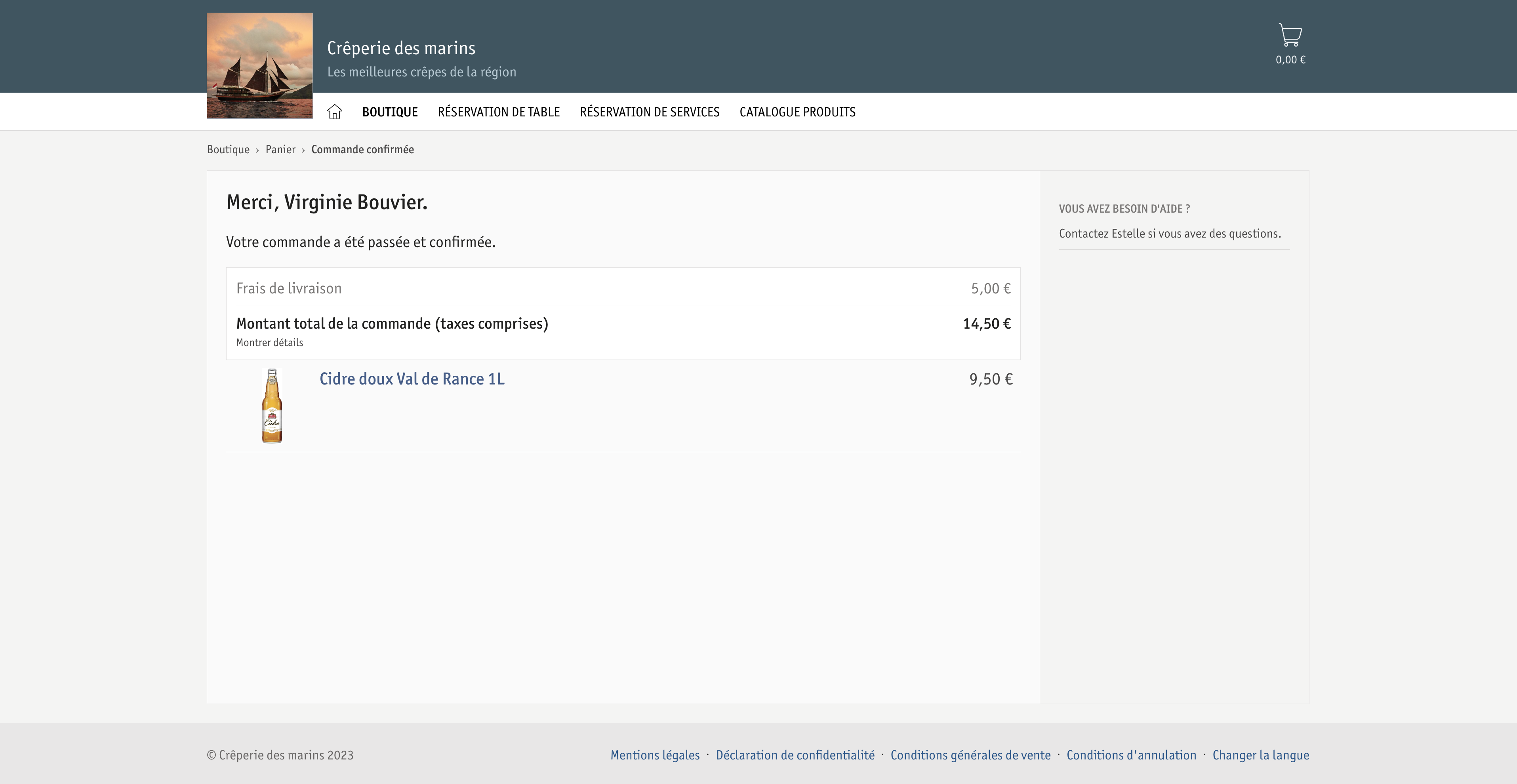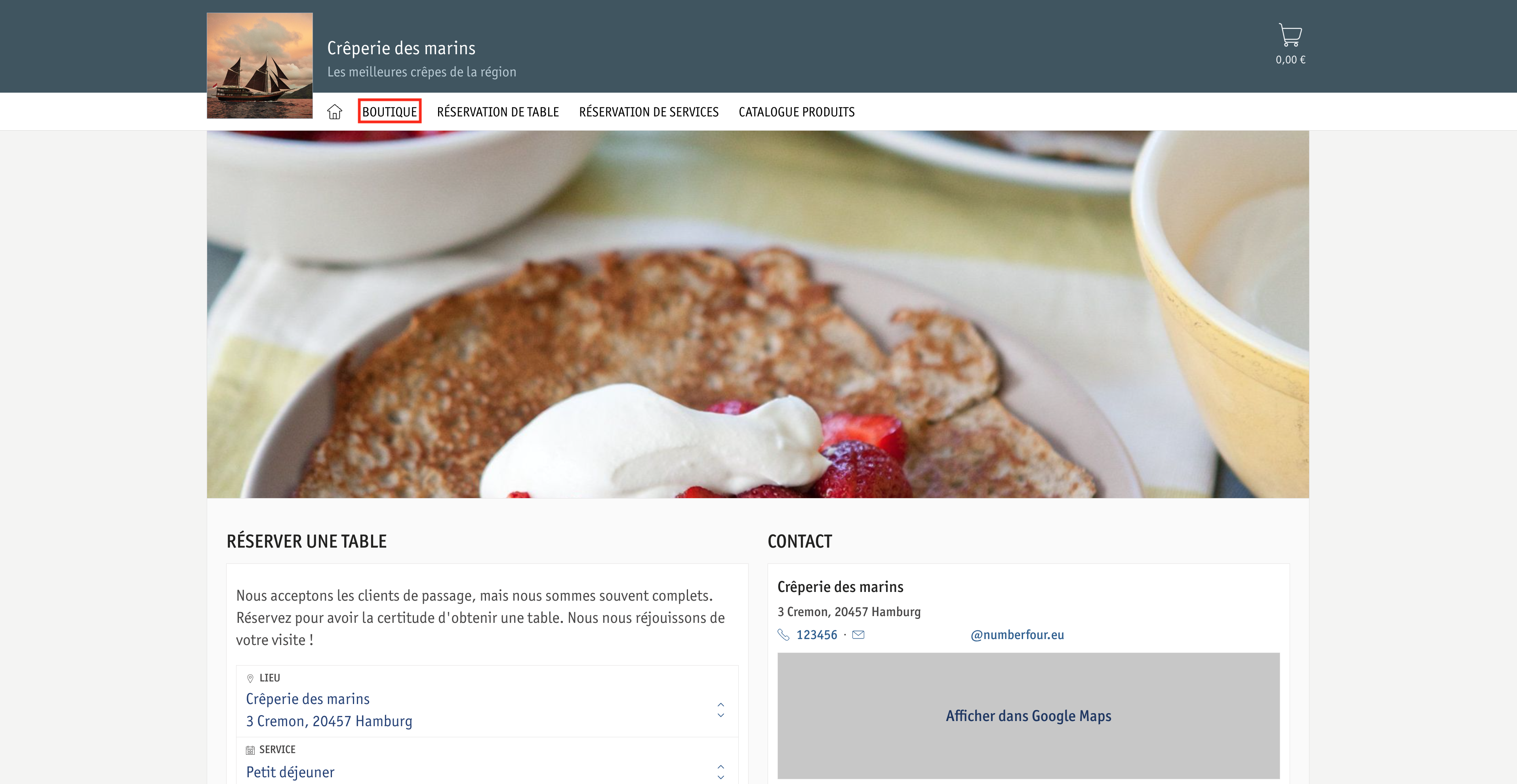
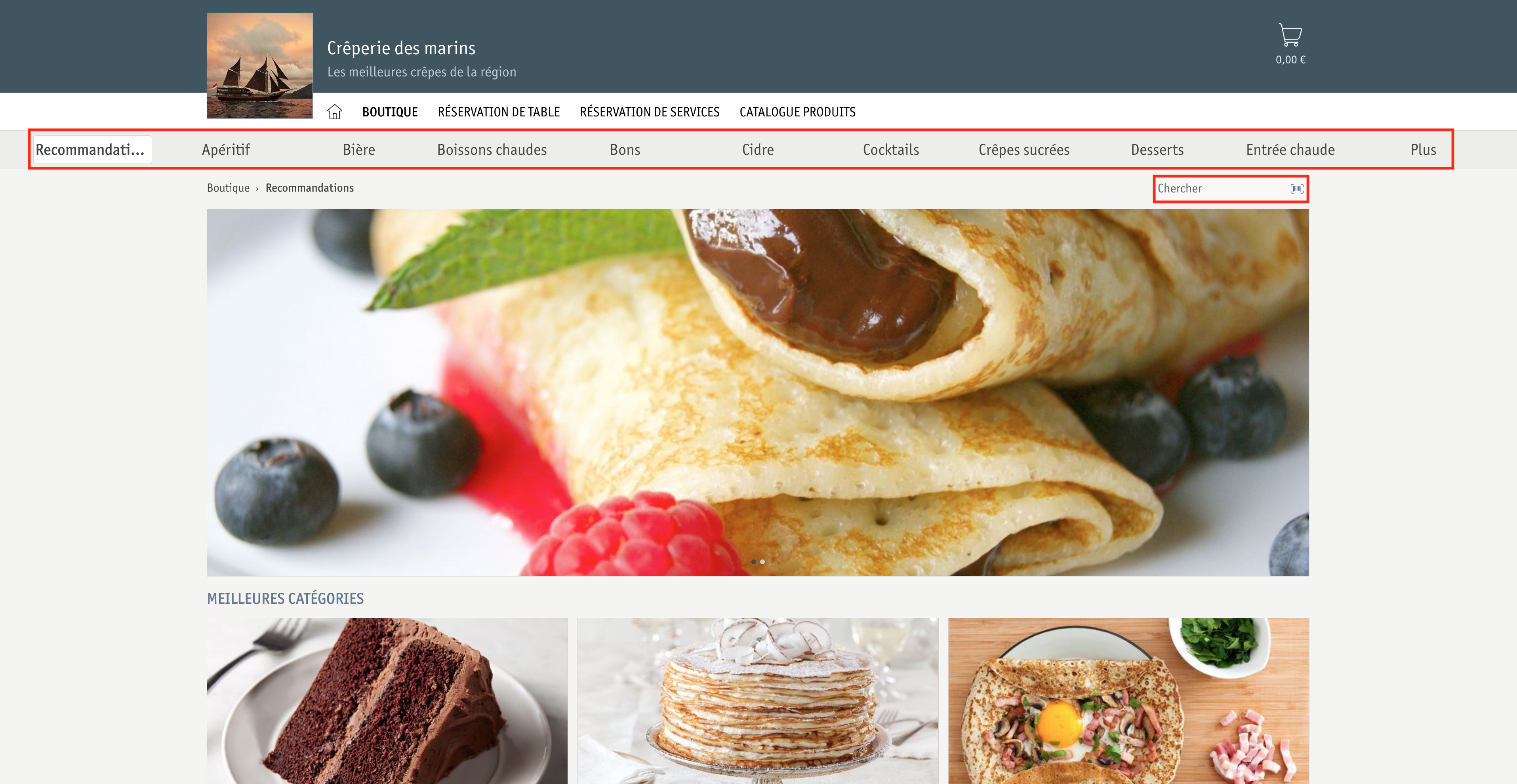
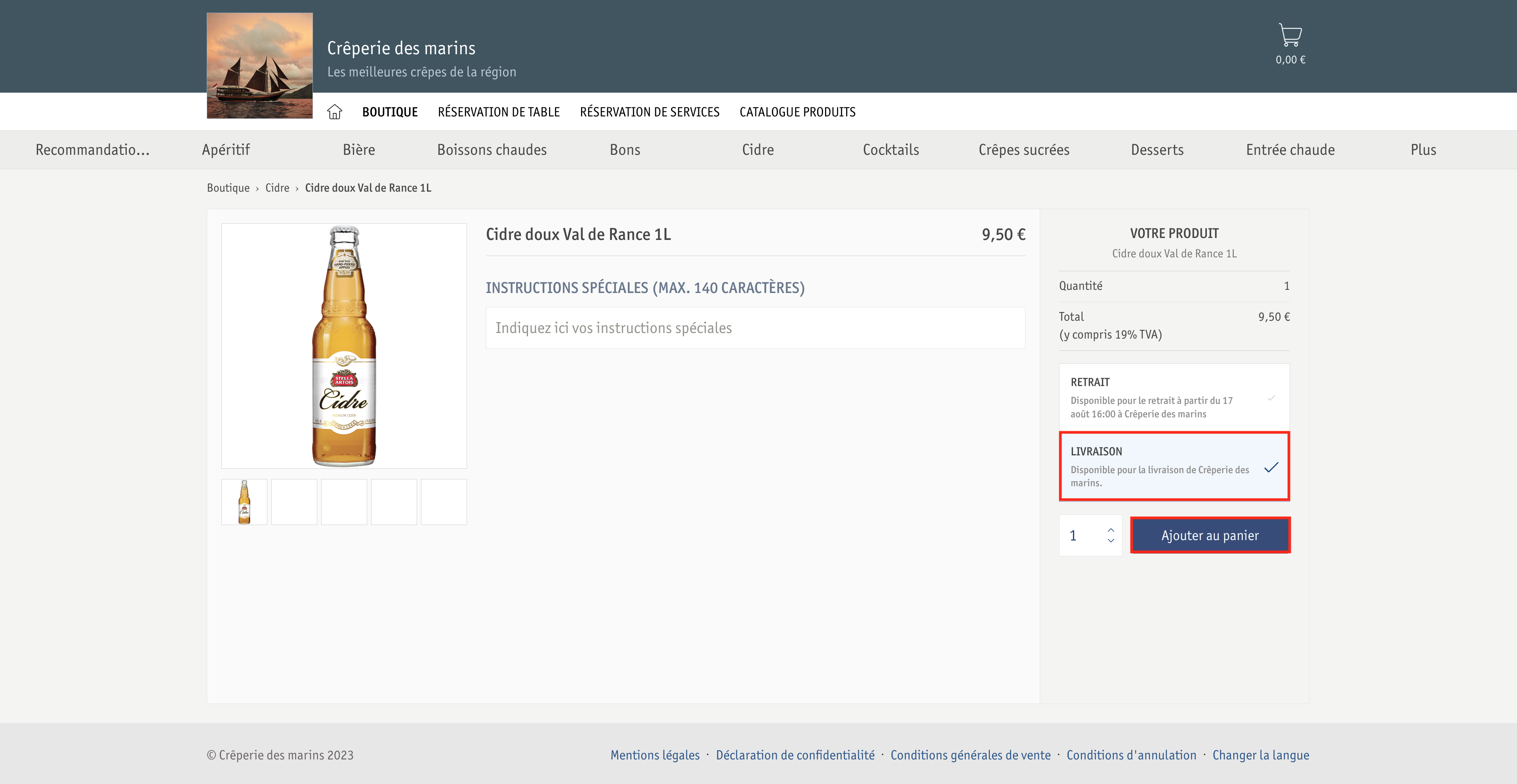
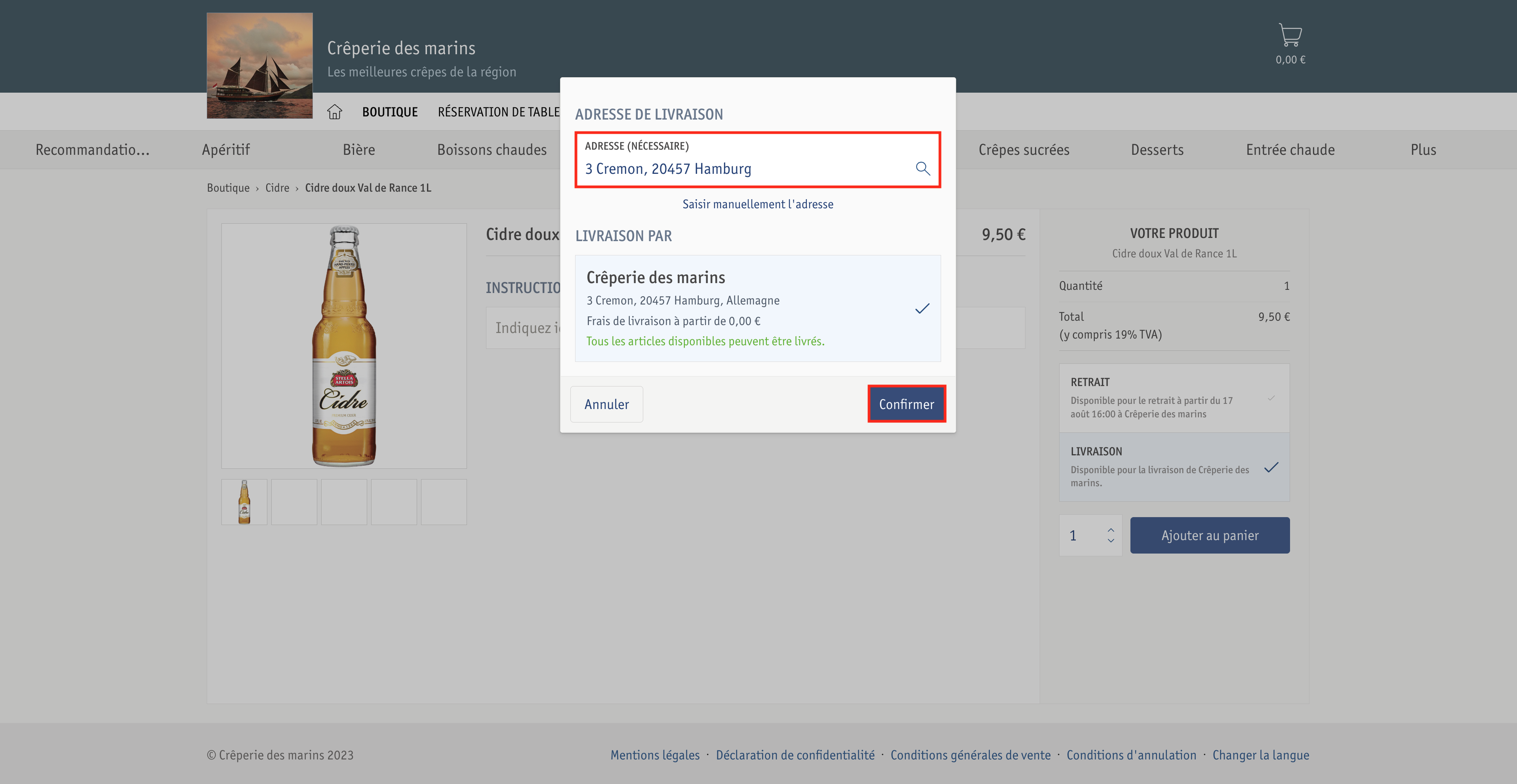 ⮕ L’article a été ajouté au panier.
⮕ L’article a été ajouté au panier.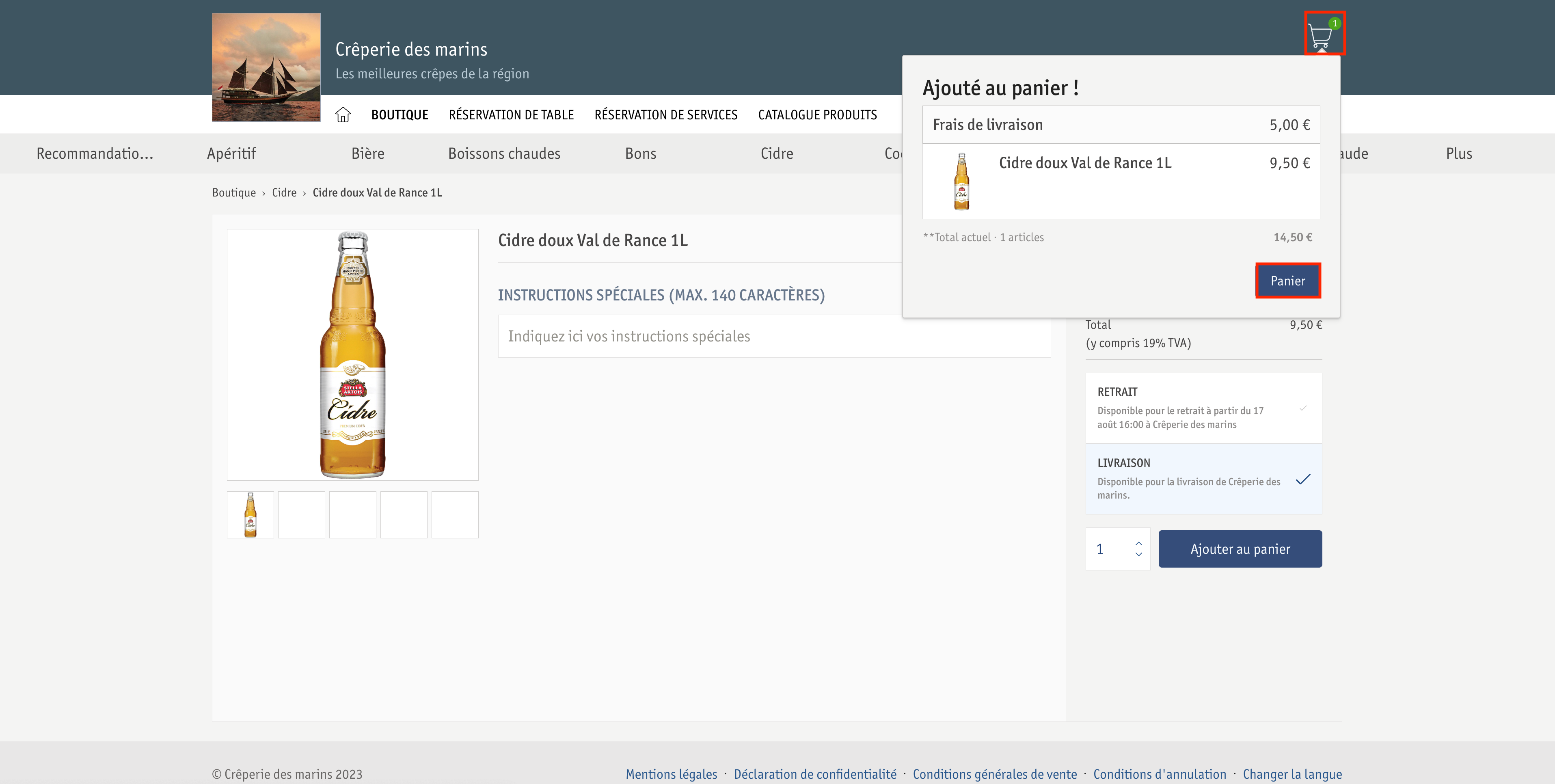
Vous pouvez également appuyer sur .
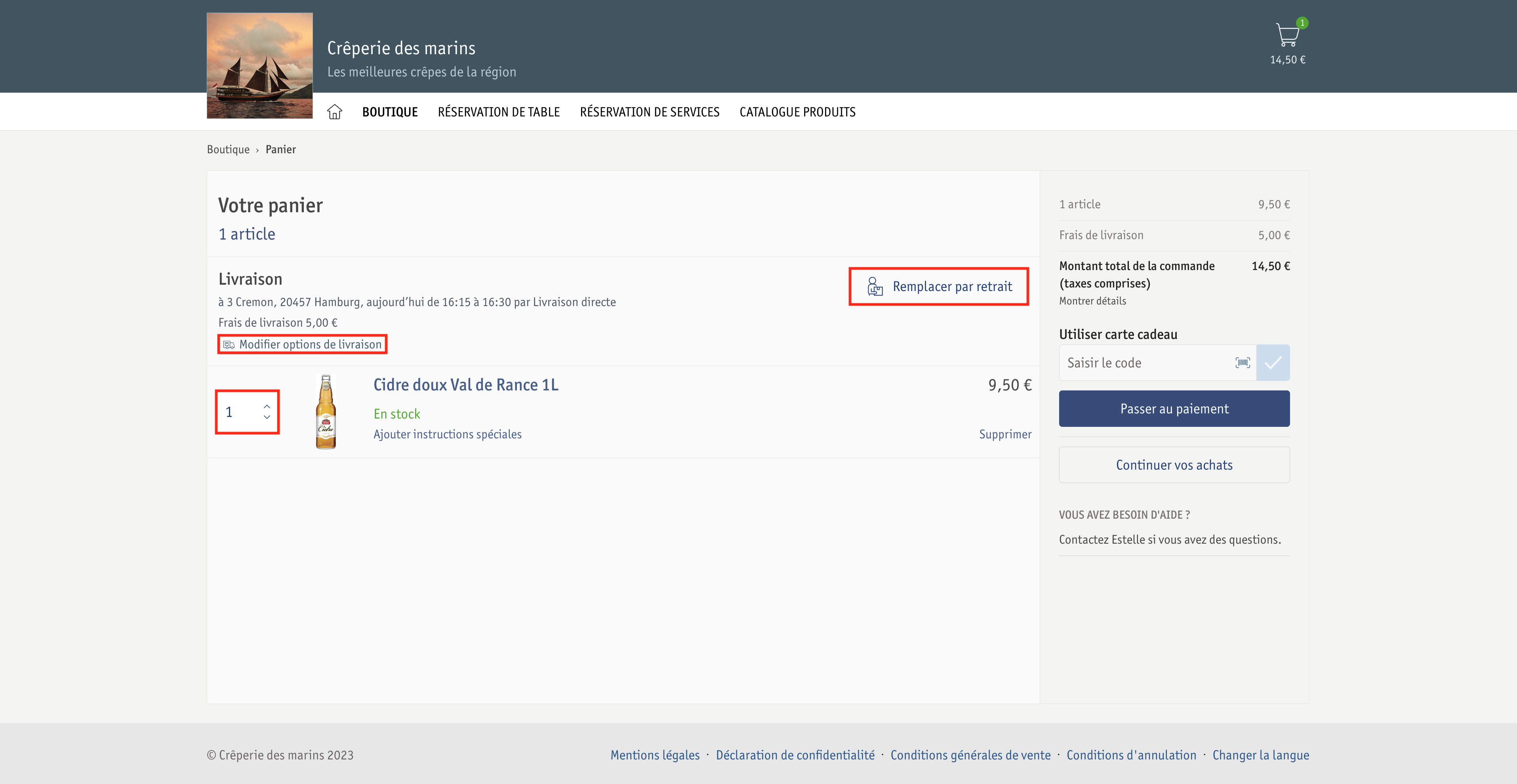
-
Modifier les options de livraison
Modifier options de livraison : ici, vous pouvez ajouter votre adresse de livraison, la filiale choisie, le mode de livraison et le créneau horaire de la livraison.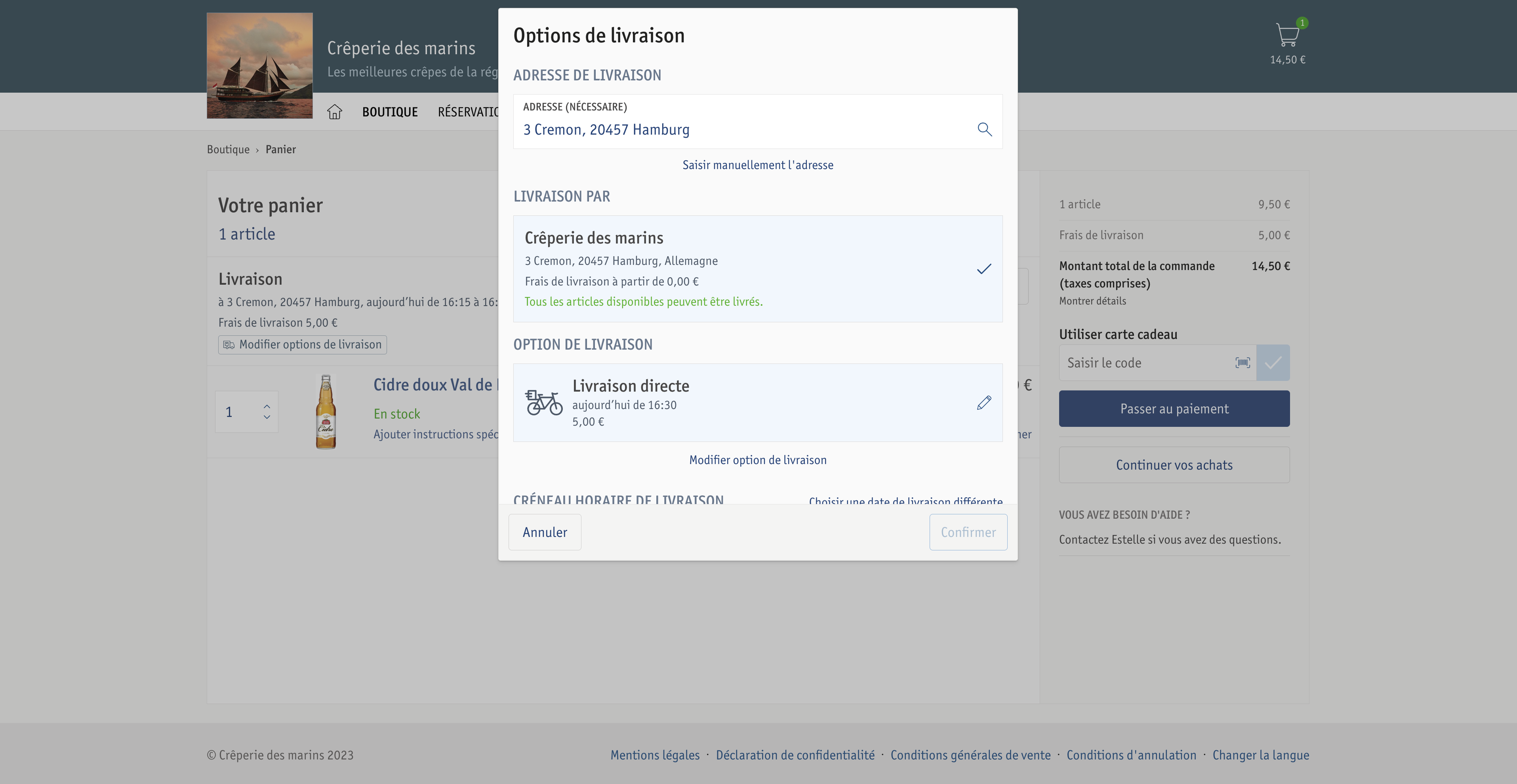
-
Remplacer par retrait
Remplacer par retrait : ici, vous pouvez transformer votre livraison en retrait et choisir dans quelle filiale vous souhaitez retirer votre commande, si l’article est disponible dans plusieurs filiales.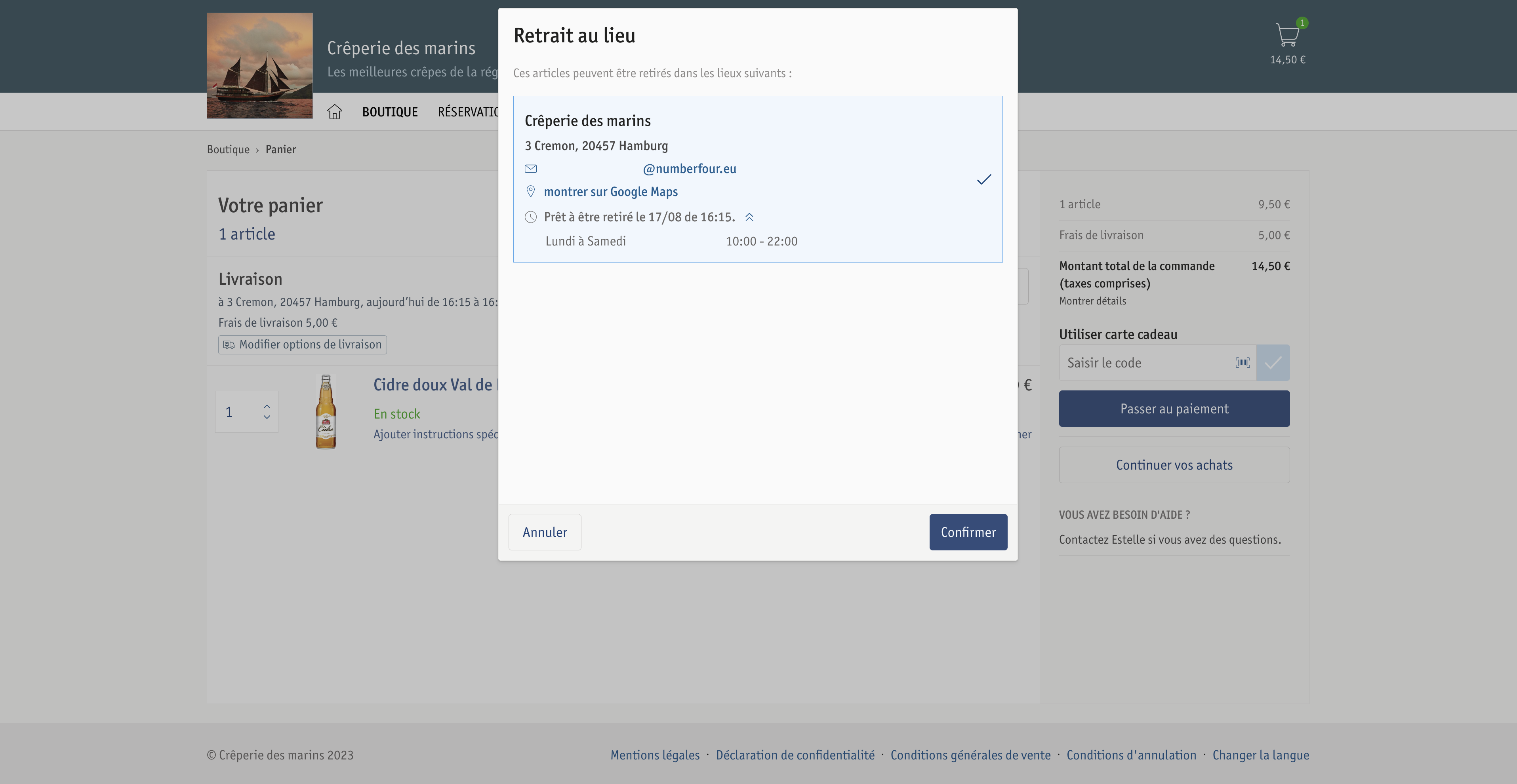
-
Nombre d’articles commandés
Nombre d’articles commandés : Appuyez sur la quantité de l’article dans le panier pour modifier le nombre.
Après avoir placé tous les articles souhaités dans le panier, sélectionnez [Passer au paiement]. 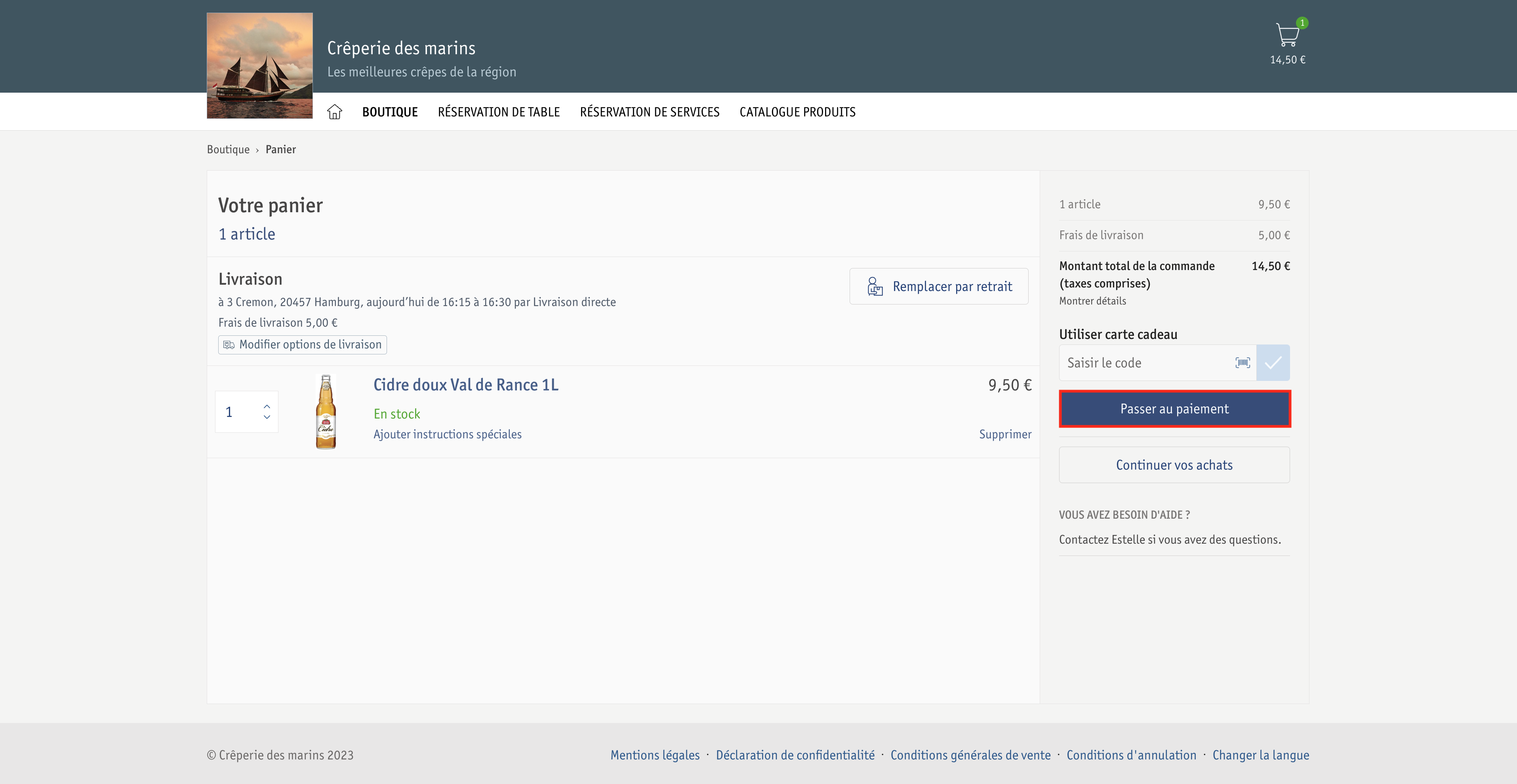 ⮕ L’étape Confirmation s’affiche.
⮕ L’étape Confirmation s’affiche.
Saisissez les données suivantes :
1 - Saisissez votre nom et, le cas échéant, le nom de votre entreprise et un complément.
2 - Saisissez vos informations de contact.
3 - Indiquez si l’adresse de facturation correspond à votre adresse de livraison. Si ce n’est pas le cas, entrez votre adresse de facturation.
4 - Sélectionnez, le cas échéant, si vous souhaitez recevoir les e-mails relatifs aux offres, évènements et nouveautés.
5 - Le cas échéant, entrez une carte cadeau ou un code de réduction que vous souhaitez appliquer sur la commande.
6 - Acceptez les conditions générales de vente et les conditions d'annulation.
7 - Sélectionnez le mode de paiement, et, le cas échéant, entrez les détails du paiement. Dans notre exemple nous choisissons À la livraison.
8 - Appuyez sur [Acheter] après avoir saisi toutes les informations.
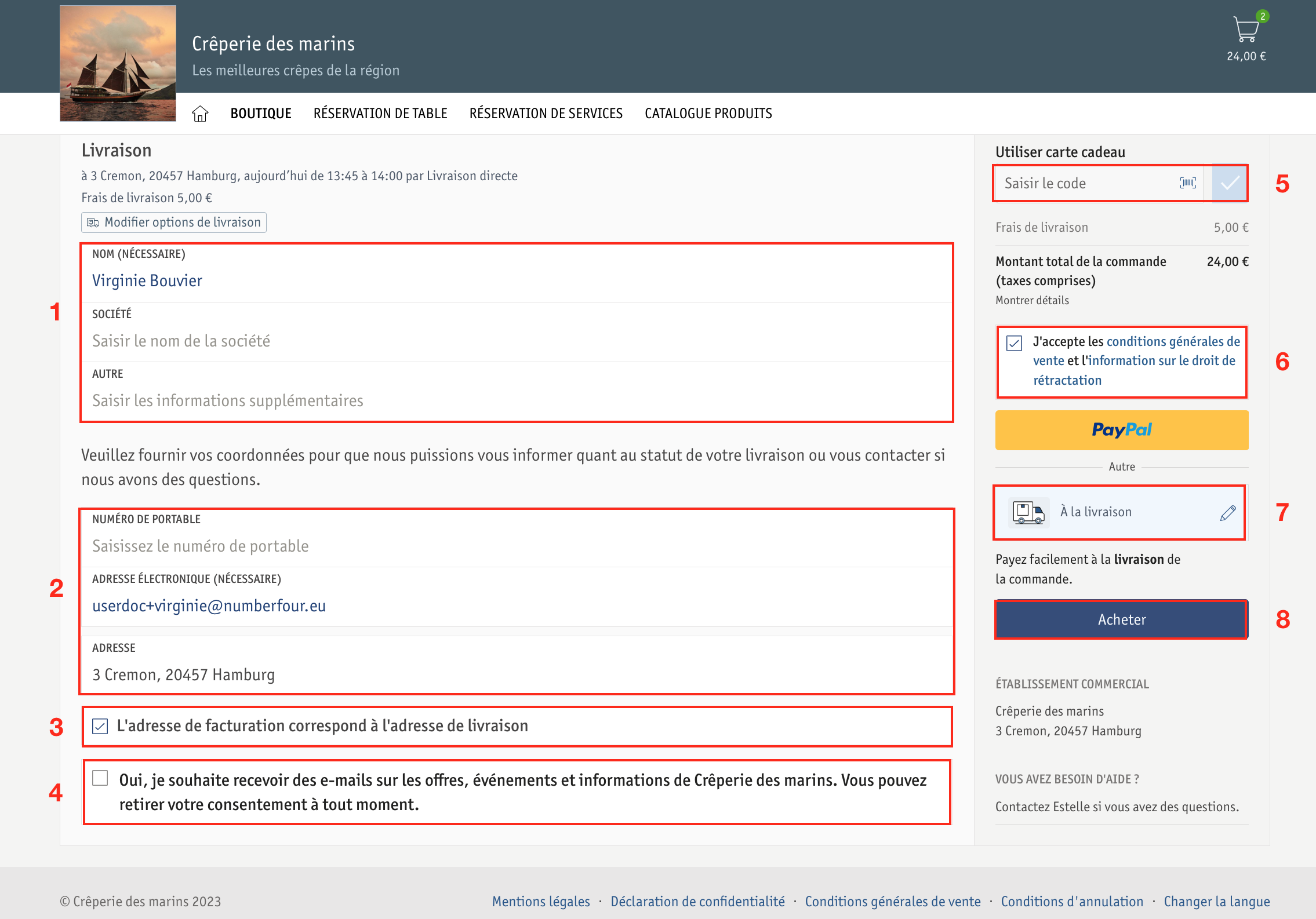 ⮕ Votre commande est terminée.
⮕ Votre commande est terminée.